问:腾达的AX3000无线路由器AX12使用手机怎么设置?如果通过手机快速设置腾达AX12路由器?
答:用手机设置腾达AX12无线路由器,跟腾达其他双频无线路由器没有太大区别。操作起来也不难,在本文本站就来分享有关仍达WiFi6路由器AX12用手机来设置的详细步骤。
准备工具:
- 腾达AX12一台
- 智能手机一部
1、腾达AX12连线图
光纤入户是多数情况,所以以典型的组网方式为例:光猫LAN口(千兆口)--WAN口腾达AX12 LAN口--手机连接WiFi。

组网拓扑图
2、连接腾达AX12的WiFi
打开手机(以安卓系统为例)的【设置】--【WLAN】在WLAN列表中选择腾达AX12默认WiFi以“Tenda_xxx”开头,且未加密。
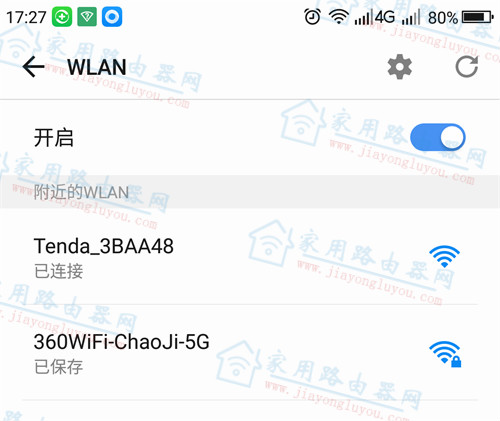
连接腾达的WiFi(初次设置版)
如果没有自动打开路由器的设置界面,就打开手机浏览器,在浏览器地址栏(不是搜索框)内输入http://tendawifi.com或192.168.0.1,然后点击前往等功能按钮,打开设置界面。
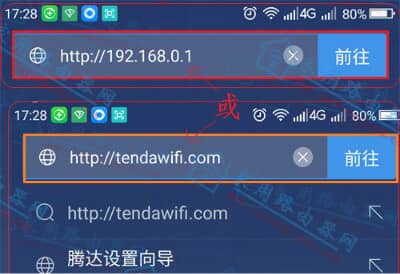
腾达路由器登录网址
3、登录腾达AX12设置界面
腾达AX12路由器默认没有WiFi和登录密码,连接之后即可登录设置界面。点击“开始体验”进行路由器的设置步骤。
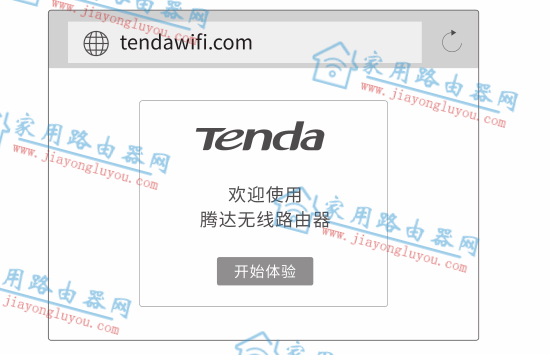
腾达路由器登录设置“开始体验”
4、设置上网方式
多数宽带都已经是光纤入户了,在光纤入户的光猫有两种上网方式。新装的宽带一般采用的是光猫拨号路由器做二级路由,以前老宽带或未升级的宽带,则是让路由器拨号,判断方式如下:
- 如果光猫已经拨号了(4个LAN口),这里就选择二级路由模式“动态IP”;
- 如果光猫为1-2个LAN口,这里就选择宽带拨号,一级路由模式。
同时,路由器的WAN口也会自动检测上网方式,在路由器无法判断上网方式的情况下,可以手动选择。
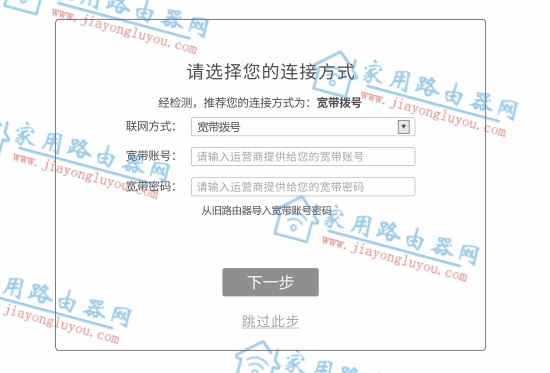
腾达路由器上网方式选择
5、设置腾达AX12的WiFi和登录密码
接着上一步继续设置腾达AX12路由器的WiFi名称和密码,这里请以自己的实际爱好需求来设置。建议WiFi密码有数字+字母大小写+简单符号组成,安全性会更高一些。
同时,可以单独设置登录密码,或“将无线密码同时设为路由器管理密码”
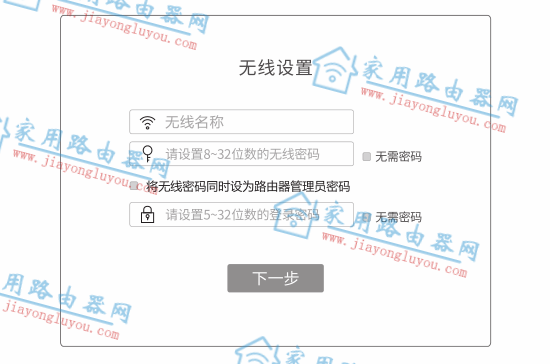
腾达路由器无线WiFi设置和登录密码
6、完成腾达AX12设置
出现如下图提醒,并且等待1-2分钟后查看路由器指示灯为绿色常亮,就表示可以正常上网了。
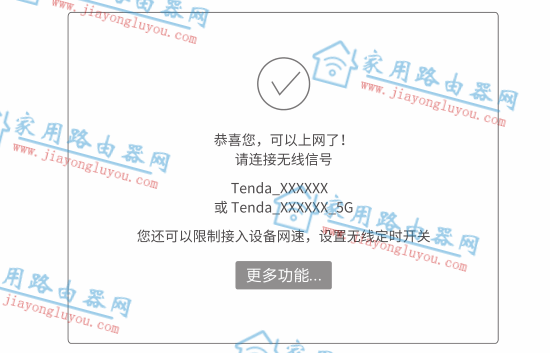
完成腾达无线路由器设置